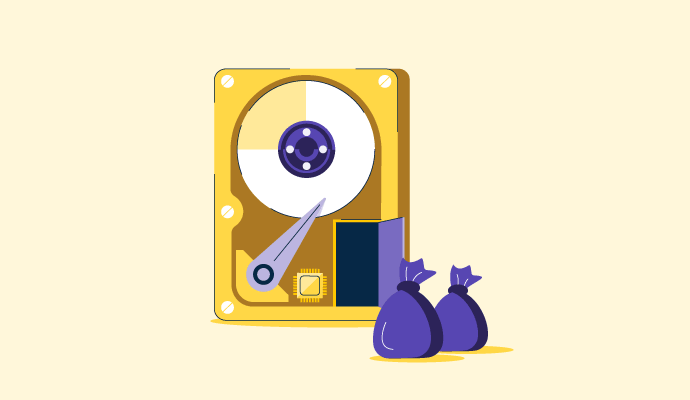Todos nós já passamos por isso.
O espaço em disco está quase cheio — o aviso inevitável faz piada com nossos hábitos de acumulação digital. Seja por fotos antigas, aplicativos desatualizados ou aquela pasta de 10MB de arquivos de comunicação com clientes de 1999, todos temos um cemitério digital de arquivos dos quais simplesmente não conseguimos nos desfazer.
Se você está se perguntando como liberar espaço em disco, há muitos softwares de backup, softwares de limpeza de disco, e opções sem software que aumentarão o espaço do seu disco rígido e manterão cada arquivo seguro e protegido.
Este guia é para aqueles de vocês que estão desesperados por espaço extra a curto prazo ou que estão se segurando por um fio. No entanto, lembre-se de que esta é uma solução temporária que você terá que continuar constantemente se quiser manter o presente de espaço extra em disco.
Mais tarde, vamos nos aprofundar em como manter permanentemente e de forma eficiente uma quantidade decente de espaço em disco livre. Não há tempo a perder, então vamos explorar os oito passos para garantir que você tenha mais espaço em disco.
Passo 1: Descubra quanto espaço em disco você tem disponível
Antes de começarmos, vamos descobrir com quanto espaço em disco você realmente está lidando. Uma abordagem diferente é necessária para aqueles que têm quase nenhum espaço em comparação com aqueles que têm bastante margem de manobra.
Para entender como liberar espaço no Mac, você deve determinar quanto espaço em disco está disponível no seu Mac, siga estes passos.
- Clique no ícone da Apple no canto superior esquerdo do seu computador.
- No menu suspenso, selecione “Sobre Este Mac.”
- Quando você vir o aviso, selecione “Armazenamento.” A partir daí, você verá quanto espaço ainda tem, bem como o espaço que seus programas existentes estão ocupando.

Para determinar a limpeza de disco do seu Windows 10, primeiro veja quanto espaço em disco está disponível no seu PC com Windows 10; siga estes passos.
- Inicie o “Menu Iniciar” e digite “Configurações”
- Selecione "Configurações"
- Selecione “Sistema"
- Selecione “Armazenamento”
- Selecione “Armazenamento Local" ou seu "C: drive." A partir daí, você verá a quantidade de espaço de armazenamento restante. Você também pode ver quanto espaço seus programas existentes estão ocupando.

Agora que sabemos quanto espaço seu disco rígido tem (ou não tem) livre, podemos começar a elaborar um plano de ação. Antes de iniciar a limpeza do Windows, reserve um momento para determinar quais arquivos você absolutamente precisa manter. Quanto mais organizado você estiver, mais rápido será esse processo.
Softwares de benchmarking podem ajudá-lo a identificar aplicativos ou processos que estão consumindo uma quantidade significativa de recursos do sistema, incluindo espaço em disco.
Quer aprender mais sobre Software de Backup? Explore os produtos de Cópia de segurança.
Passo 2: Esvazie sua lixeira
Este é um lugar ideal para começar a liberar e criar espaço de armazenamento extra, pois é feito rapidamente. Mesmo que você possa ter descartado seus arquivos, eles ainda existem tecnicamente no seu disco rígido. Esvaziar a pasta da lixeira excluirá permanentemente os arquivos dentro dela. Se você não se mantiver em cima de limpar os arquivos na lixeira do seu computador, a quantidade de espaço que ela consome rapidamente se acumula.
Passo 3: Desinstale aplicativos que você sabe que não precisa
Dê uma olhada nos programas instalados que você tem no seu computador. Muitos programas vêm pré-carregados pelo fabricante em um novo computador (também conhecido como bloatware) e ocupam espaço em disco, independentemente de você usá-los ou não. Programas pré-instalados ou de terceiros podem ocupar uma quantidade enganosa de espaço em disco. Role para baixo na sua lista de programas, começando pelos que ocupam mais espaço, e considere se vale a pena mantê-los. Se você decidir que um programa não vale o espaço que está ocupando, desinstale-o, e é assim que se libera espaço em disco no laptop.
Passo 4: Limpeza de disco integrada
Hoje em dia, ferramentas de limpeza de disco integradas vêm de fábrica com os computadores. É uma maneira segura de limpar arquivos indesejados sem o risco de remover algo importante e sem o incômodo de usar programas de limpeza de terceiros.
Para Windows 10
O Windows possui algumas ferramentas úteis para ajudar a regular o espaço no seu disco. Aqui estão as opções que você tem.
Storage Sense é uma ferramenta que ajuda a manter sua gestão de armazenamento sem qualquer incômodo. Pense nisso mais como um assistente que trabalha por trás de uma cortina digital em seu nome. Ele libera espaço automaticamente, desde que você tenha a opção selecionada. Você pode até controlar com que frequência ele faz seu trabalho. Não se preocupe; ele simplesmente remove arquivos inúteis que você não tocou nos últimos 30 dias.
Veja como acessá-lo.
- Inicie o “Menu Iniciar”
- Digite e selecione “Este PC”
- Clique no ícone “Abrir Configurações” perto do topo
- Selecione “Sistema”
- Selecione “Armazenamento”
- Na seção intitulada “Storage Sense,” você poderá ativar ou desativar a ferramenta. Se você quiser implementar esta ferramenta, clique em “ativar”
- Se você quiser personalizar quando a ferramenta libera espaço automaticamente, clique em “Alterar como liberamos espaço automaticamente” e marque a opção “Excluir arquivos temporários que meus aplicativos não estão usando” e defina o período de tempo que funciona para você. Além disso, você pode limpar espaço manualmente com essas configurações se preferir seguir a rota não automatizada. Em “Liberar espaço agora,” basta clicar em “Limpar agora” para resultados instantâneos.
Há também a opção de software de limpeza de disco, que são ferramentas de otimização de armazenamento menos automatizadas, perfeitas para remover arquivos temporários da internet por conta própria.
Para calcular a quantidade de espaço que será liberada, siga estes passos.
- Inicie o “Menu Iniciar” e digite "Configurações."
- Selecione “Todos os Aplicativos.”
- Selecione “Ferramentas Administrativas do Windows.”
- Selecione “Limpeza de Disco.”
- Selecione “Limpar Arquivos do Sistema” e aproveite o espaço extra que você criou.
Para Mac
Para aqueles que se perguntam como limpar espaço em disco no Mac, se você tem macOS Sierra (versão 10.12) ou posterior, você pode usar as Ferramentas de Armazenamento para limpar arquivos indesejados.
Para abrir, clique no ícone da Apple no canto superior esquerdo do seu computador. No menu suspenso, selecione "Sobre Este Mac". Quando você vir o aviso, selecione "Armazenamento". A partir daí, clique em "Gerenciar". Quando você entrar no aviso, verá:
- Armazenar no iCloud. Este é um serviço de armazenamento de dados na nuvem que é indispensável se você quiser liberar espaço local e se manter organizado. Comprometer-se a armazenar fotos, vídeos e documentos na nuvem evitará dores de cabeça futuras.
- Otimizar Armazenamento. Você tem um monte de filmes ou programas de TV do iTunes que já assistiu? Tire-os do seu armazenamento local utilizando o recurso Otimizar Armazenamento. Filmes são arquivos gigantes que ocupam muito espaço. Não se preocupe; se você quiser assistir ao filme novamente, basta baixá-lo!
- Esvaziar Lixeira Automaticamente. Ativar esse recurso permitirá que seu Mac exclua automaticamente sua lixeira após 30 dias.
- Reduzir Desordem. Este recurso localizará os maiores arquivos no seu computador e os excluirá se considerar que não são mais necessários.
Software de limpeza de disco
O software de limpeza de disco melhora as operações de um computador ao excluir arquivos obsoletos e indesejados que retardam o processamento. Ele geralmente tem como alvo arquivos temporários, arquivos na pasta Downloads de um computador e objetos na Lixeira ou na Lixeira de Reciclagem para remoção permanente. O software de limpeza de disco também comprime dados mais antigos e não utilizados para economizar espaço de armazenamento.
Top 5 soluções de limpeza de disco
* Acima estão as 5 principais soluções de limpeza de disco de acordo com o Relatório Grid® de Outono de 2024 da G2.
Passo 5: Limpe manualmente arquivos temporários e baixados
Para aqueles que não querem depender de um aplicativo de Limpeza de Disco, você pode limpar manualmente seus arquivos temporários. Arquivos de cache não são completamente inúteis (esses arquivos ajudam seus programas a rodarem mais suavemente) e são seguros para remover de tempos em tempos para ajudar a criar mais espaço.
Uma vez excluído, sua pasta de cache continuará a se popular à medida que você executar seus programas novamente, então o espaço livre será uma conquista temporária. Sua pasta de Downloads também é um refúgio para arquivos temporários, muitas vezes desnecessários. Limpar periodicamente esta pasta é uma ótima maneira de se manter em cima do uso do seu disco.
Passo 6: Removendo cópias de restauração do sistema/sombra
Para aqueles de vocês que têm a Restauração do Sistema ativada, você pode remover arquivos indesejados associados às cópias de sombra. Cópias de sombra existem como uma forma de ajustar arquivos de backup enquanto ainda estão em uso.
Excluir esses arquivos liberará muito espaço. Não se preocupe; você ainda terá um ponto de restauração do sistema recente caso precise reverter seu computador para um momento específico.
Siga estes passos simples no Windows 10 para entrar no aviso.
- Inicie o “Menu Iniciar”
- Digite e selecione “Este PC”
- Clique com o botão direito no disco rígido que está com pouco espaço e selecione “Propriedades”
- Selecione "Limpeza de Disco"
- Clique em “Limpar Arquivos do Sistema”
- Quando seu computador terminar de limpar, selecione "Mais Opções"
- Abaixo de “Restauração do Sistema e Cópias de Sombra,” escolha “Limpar”
- Clique em “Excluir"
Agora que abordamos o método rápido para liberar espaço em disco, você pode começar a olhar para frente e planejar obter opções permanentes de armazenamento de arquivos. Afinal, todos queremos o máximo de espaço possível; quanto mais dedicado você estiver a manter seu disco limpo ativamente, melhor você estará a longo prazo.
Passo 7: Disco Rígido Externo
Um disco rígido externo é um dispositivo de armazenamento portátil que pode ser conectado a um computador através de um USB ou sem fio. Discos rígidos externos geralmente têm altas capacidades de armazenamento e são ferramentas úteis de backup de computador.
Um disco rígido externo é uma ótima opção conveniente para armazenar arquivos para aqueles que não querem recorrer ao armazenamento em nuvem. É econômico também. Por exemplo, um disco rígido de 1TB custa cerca de $50 — isso é muito espaço!
Passo 8: Software de Backup
O software de backup é vital para qualquer empresa, oferecendo backup automatizado e constante para os dados da sua empresa. Situações como falha no disco rígido e violações de segurança podem comprometer dados rapidamente, então ter backups de arquivos e dados importantes da empresa é uma precaução necessária.
O software de backup protege dados sensíveis em caso de mau funcionamento do hardware, penetração de hackers e muitas outras ameaças à informação armazenada digitalmente. Você pode fazer backup de seus arquivos importantes de várias maneiras, incluindo backup de servidor, recuperação de disco rígido e software de backup.
Passo 9: Software de Armazenamento e Compartilhamento de Arquivos
Sistemas de armazenamento de arquivos em nuvem oferecem aos usuários um lugar para armazenar e organizar arquivos junto com o potencial adicional de compartilhar esses arquivos.
Armazenamento de arquivos e ferramentas de compartilhamento estão crescendo em popularidade por um bom motivo: Elas fornecem muito espaço de armazenamento por um custo relativamente baixo. As ferramentas também permitem que você colabore e compartilhe arquivos facilmente com colegas.
Próximos passos para um espaço em disco gerenciado
Assim como manter sua casa limpa, gerenciar seu espaço em disco deve ser uma prioridade constante, não apenas uma opção de último recurso quando você ficar sem espaço. Manter seus arquivos seguros e armazenados garante tranquilidade e mantém o desempenho do seu computador em alta.
Com o aumento significativo de desempenho, sua sanidade é salva com melhores hábitos de organização. Seu arquivo antigo de 1999 ainda estará por aí, mas não ocupará espaço precioso em disco. Se você acabar usando software para ajudar a manter seu espaço em disco aberto, não deixe de deixar uma avaliação no G2!
Agora que você aprendeu sobre como liberar espaço de armazenamento, vamos explorar a importância de fazer backup dos seus dados.
Este artigo foi publicado originalmente em 2023. Foi atualizado com novas informações.

Tricia Dempsey
Tricia is a former research analyst focusing on office and design software. Tricia started at G2 in October 2018 after spending nearly five years in the competitive intelligence industry, which led to extensive market research knowledge and experience. She is currently maintaining the integrity of her space by building out new categories and writing data-driven content. Her coverage areas include office and design. In her spare time, she enjoys reading, attending concerts, and gaming.